Khi điện thoại bạn gặp lỗi với CH Play bạn có thể cài đặt các ứng dụng khác từ bên ngoài. Và cách này chỉ áp dụng cho điện thoại Android. Hãy cùng hướng dẫn bạn cách cài đặt ứng dụng Android từ bên ngoài Play Store ngay trong bài viết sau đây nhé
Những lưu ý mọi người cần nắm khi cài ứng APK ngoài chợ Google Play Store
- Các ứng dụng APK ngoài không được kiểm duyệt cho nên chúng có thể chứa virus hoặc phần mềm độc hại. Ngược lại, các ứng dụng trên chợ Google Play Store sẽ an toàn do Google luôn kiểm duyệt các ứng dụng này mặc dù vẫn có thể có một số ứng dụng xấu trà trộn.
- Chỉ cài đặt APK từ các nguồn đáng tin cậy và hợp lý, như các web cung cấp ứng dụng APK uy tín hoặc trang web của nhà phát triển ứng dụng
-Không sử dụng các ưng dụng APK lalà phiên bản bẻ khóa hoặc vi phạm bản quyền, hoặc các ứng dụng yêu cầu truy cập thông tin tài chính hoặc cá nhân nhạy cảm, vì chúng có nhiều khả năng là phần mềm độc hại.
Tóm lại, cài đặt APK từ các nguồn không chính thức vẫn có thể an toàn, nhưng cần cẩn thận và chỉ lấy từ những nguồn đáng tin cậy.
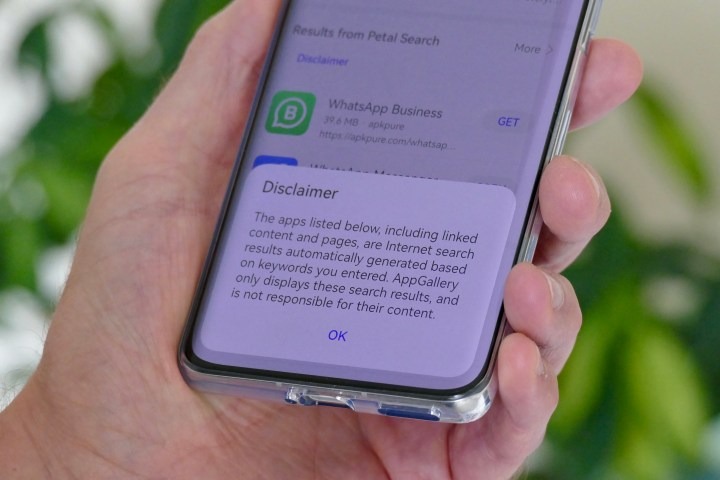
Chuẩn bị điện thoại Android của bạn để cài đặt được ứng dụng từ bên ngoài chợ Google
Vì việc cài đặt APK từ các nguồn không xác định không phải là không có rủi ro nên Google và các nhà sản xuất thiết bị Android khác muốn đảm bảo bạn biết mình đang gặp phải điều gì trước khi cho phép bạn tải ứng dụng. Do đó, khả năng cài đặt ứng dụng từ các nguồn không xác định bị chặn theo mặc định. Điều này cũng giúp ngăn chặn những kẻ xấu tìm ra sơ hở có thể cho phép chúng lén đưa các ứng dụng bất hợp pháp vào điện thoại của bạn mà bạn không hề hay biết.
Tin tốt là việc kích hoạt tính năng này khá dễ dàng. Bạn có thể sẽ được nhắc cấp các quyền cần thiết khi mở APK đã tải xuống lần đầu tiên nhưng đây là cách thực hiện việc đó một cách chủ động. Các bước bên dưới dành cho phiên bản gốc của Android 14 và có thể hơi khác nếu bạn đang sử dụng giao diện dành riêng cho nhà cung cấp như One UI của Samsung hoặc OxygenOS của OnePlus. Nếu bạn không chắc chắn nên tìm ở đâu, bạn có thể sử dụng trường tìm kiếm của ứng dụng Cài đặt để tìm kiếm "ứng dụng không xác định".
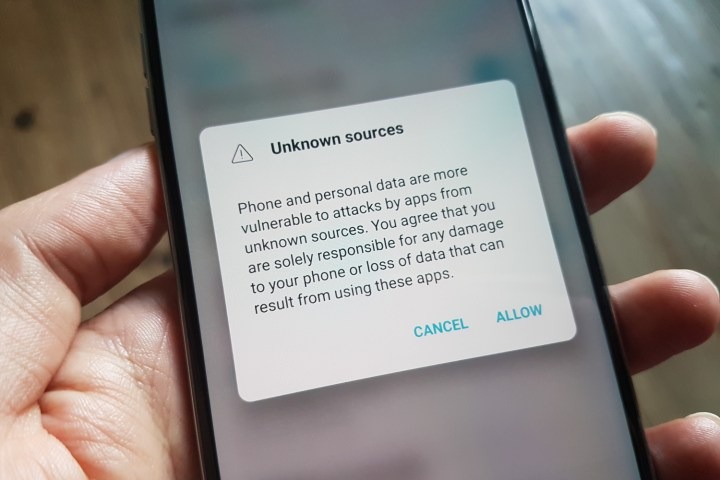
Bước 1: Mở ứng dụng Cài đặt trên điện thoại Android của bạn.
Bước 2: Chọn vào mục Ứng dụng
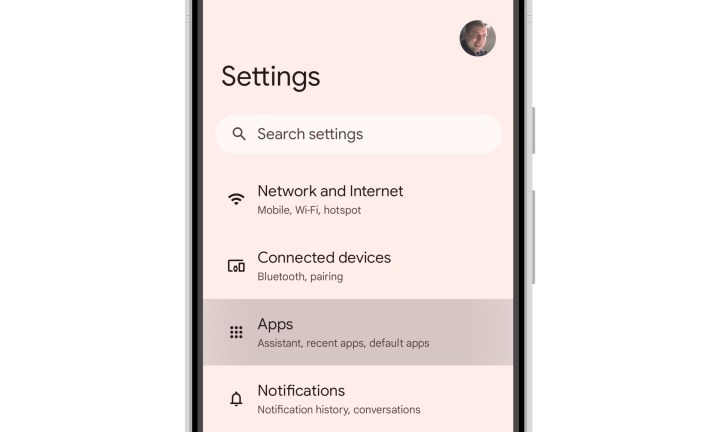
Bước 3: Kéo xuống phía dưới và chọn Truy cập ứng dụng đặc biệt
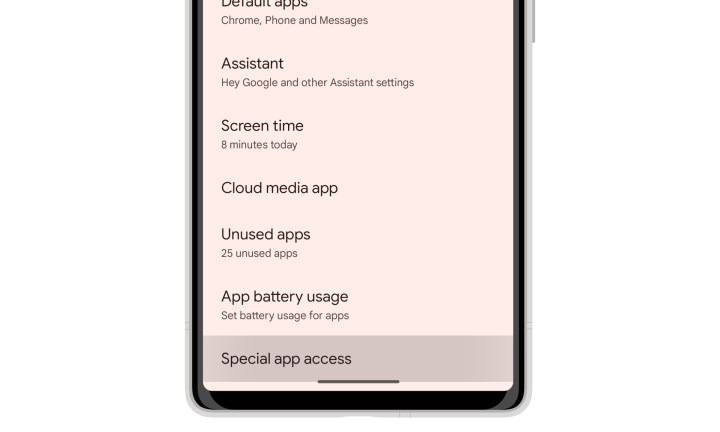
Bước 4: Chọn vào mục Cài đặt ứng dụng không xác định
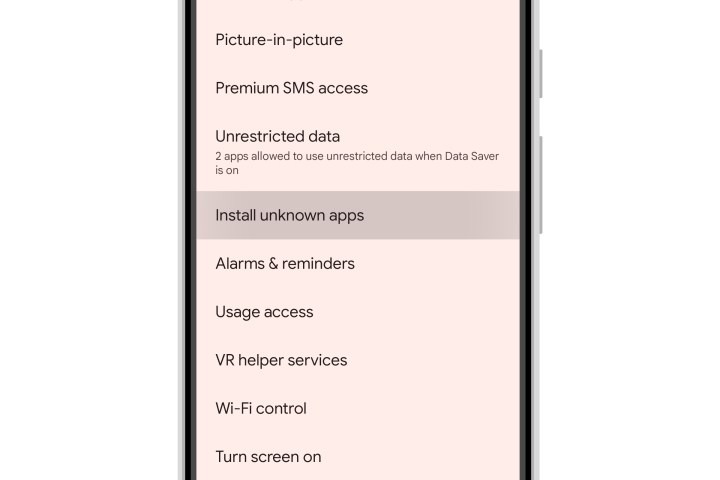
Bước 5: Thao tác này sẽ hiển thị cho bạn danh sách các ứng dụng trên điện thoại Android có khả năng cài đặt tệp APK.
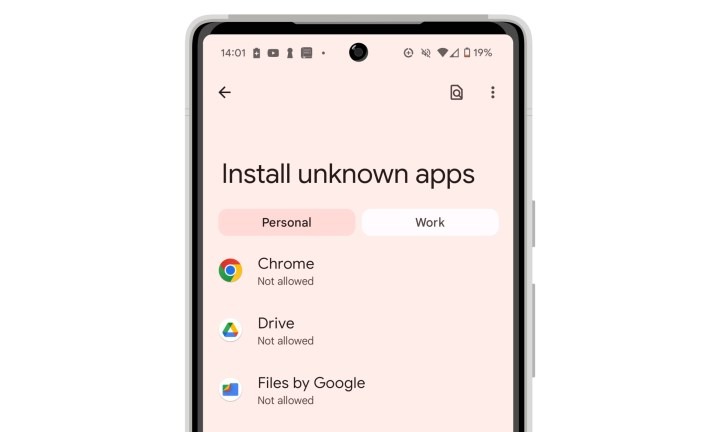
Bước 6: Chọn những ứng dụng bạn muốn cài đặt APK như Chrome hay Tệp của Google. Sau đó bạn nhấn vào bật nút chuyển bên cạnh Cho phép từ nguồn này cho từng ứng dụng.
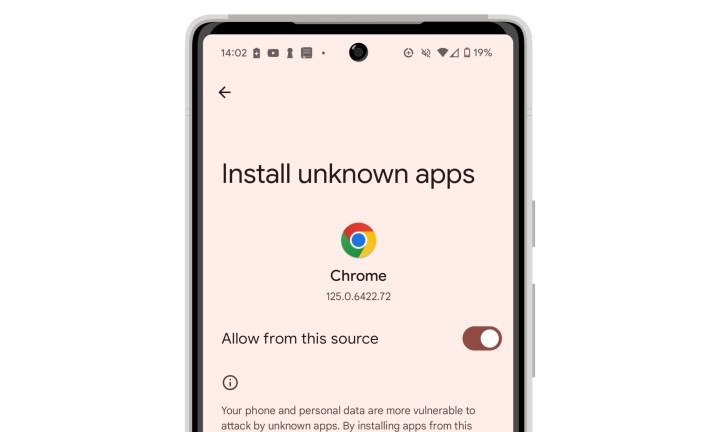
Bước 7: Để bảo mật hơn, bạn có thể tắt cài đặt này cho Chrome và chỉ bật nó cho ứng dụng quản lý tệp như Files by Google. Điều này sẽ yêu cầu bạn mở APK trong ứng dụng tệp trước khi có thể cài đặt chúng. Cách này kém tiện lợi hơn một chút nhưng an toàn hơn vì nó ngăn chặn việc cài đặt trực tiếp các tệp APK có hại qua trình duyệt của bạn.
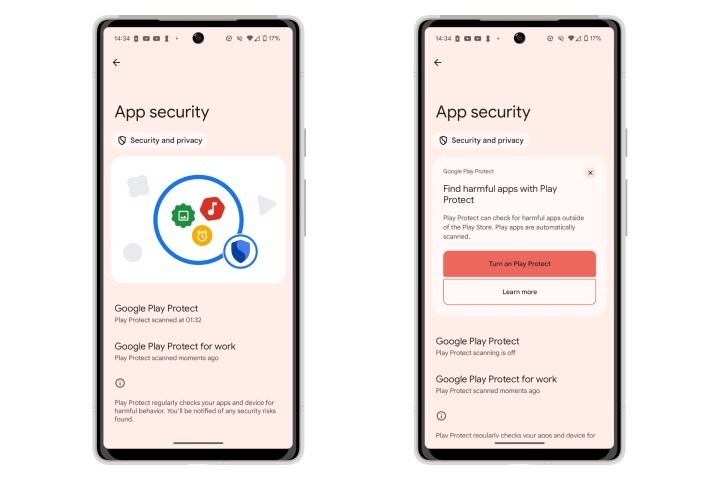
Bước 8: Cuối cùng, bạn nên đảm bảo rằng Play Protect của Google đang hoạt động tốt. Tính năng này gần như luôn được bật theo mặc định trừ khi bạn cố tình tắt nó
📢 Liên hệ quảng cáo: 0919 852 204
Quảng cáo của bạn sẽ xuất hiện trên mọi trang!
Bạn có thể kiểm tra kỹ bằng cách mở ứng dụng Cài đặt và chọn Bảo mật và quyền riêng tư > Bảo mật ứng dụng . Nếu tính năng này chưa được bật, bạn sẽ thấy cảnh báo bằng nút lớn màu đỏ mà bạn có thể chọn để bật tính năng này.
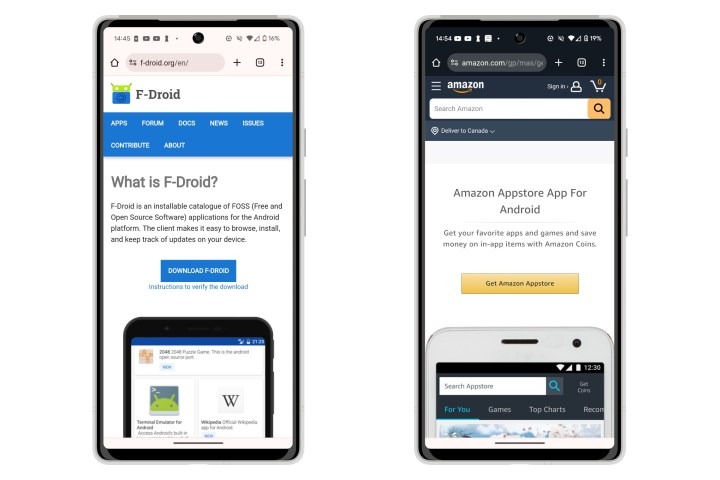
Hướng dẫn cách tìm tệp APK ứng dụng Android
Khi bạn đã cấp quyền cho các ứng dụng tích hợp, bạn có thể tìm và cài đặt các ứng dụng không xác định trên điện thoại. Những Trang web tốt nhất để bạn khám phá các APK ngoài chợ Google có thể là: F-Droid, APKMirror hoặc TapTap.
Những trang web lưu trữ này cung cấp các ứng dụng danh mục để bạn dễ dàng tìm và cài đặt. Việc sử dụng các trang web này sẽ giúp bạn tránh khỏi việc phải mất công tìm kiếm các ứng dụng cần thiết. Tuy nhiên, một số ứng dụng thay thế vẫn phải được tải xuống và cài đặt thủ công trước khi bạn có thể sử dụng chúng để tìm nạp các ứng dụng khác.
Hướng dẫn cách cài đặt APK từ bên ngoài chợ CH Play
Việc cài đặt APK trên điện thoại hoặc máy tính bảng Android của bạn rất đơn giản và tương tự như cài đặt một ứng dụng trên PC. APK được tải xuống giống như bất kỳ tệp nào khác, chúng sẽ nằm trong thư mục “Tải xuống” trên thiết bị của bạn. Để cài đặt APK, bạn mở APK đó và cài đặt theo các bước trên màn hình
Bước 1: Sử dụng Chrome, truy cập trang web có tệp APK bạn muốn cài đặt trên điện thoại của mình và nhấn vào nút thích hợp để tải xuống.
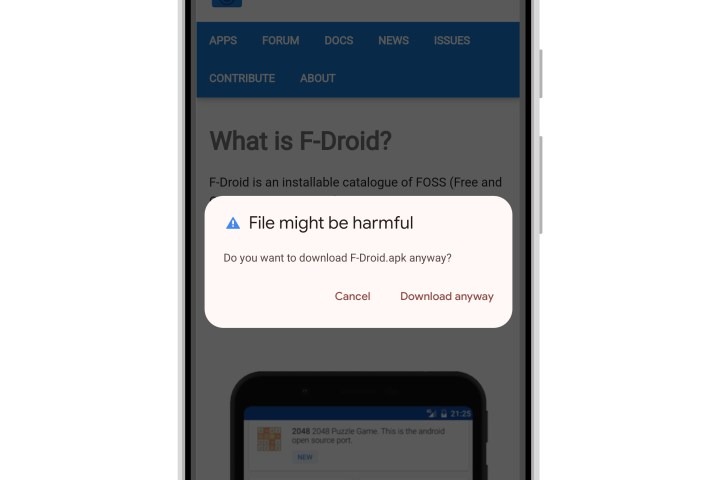
Bước 2: Bạn có thể thấy lời nhắc cảnh báo rằng tệp bạn sắp tải xuống có thể có hại. Đây là cảnh báo tiêu chuẩn được hiển thị khi tải xuống bất kỳ tệp APK nào, vì vậy không có gì đáng lo ngại.
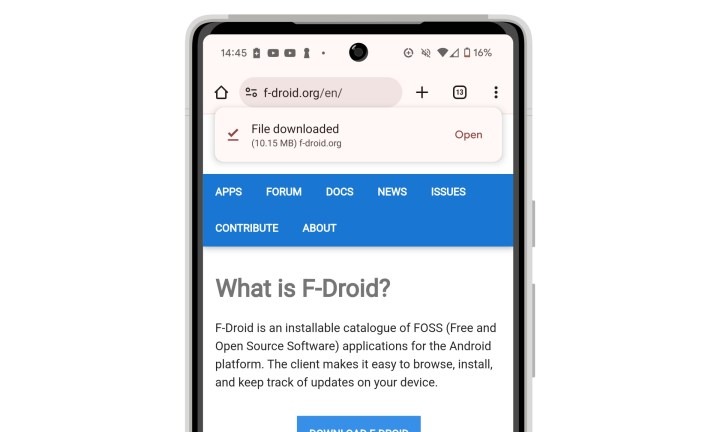
Bước 3: Sau khi quá trình tải xuống hoàn tất, hộp bật lên xác nhận “Đã tải xuống tệp” sẽ xuất hiện ở đầu màn hình của bạn. Chọn Open để cài đặt file APK ngay.
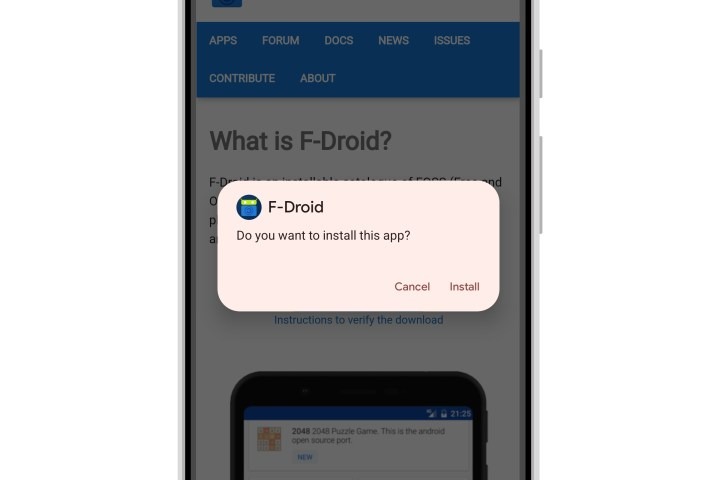
Bước 4: Nếu đã cấp cho Chrome quyền cài đặt các ứng dụng không xác định, bạn sẽ thấy một cửa sổ bật lên hiển thị tên ứng dụng từ bên trong gói APK và yêu cầu bạn xác nhận rằng bạn muốn cài đặt ứng dụng đó. Chọn Cài đặt
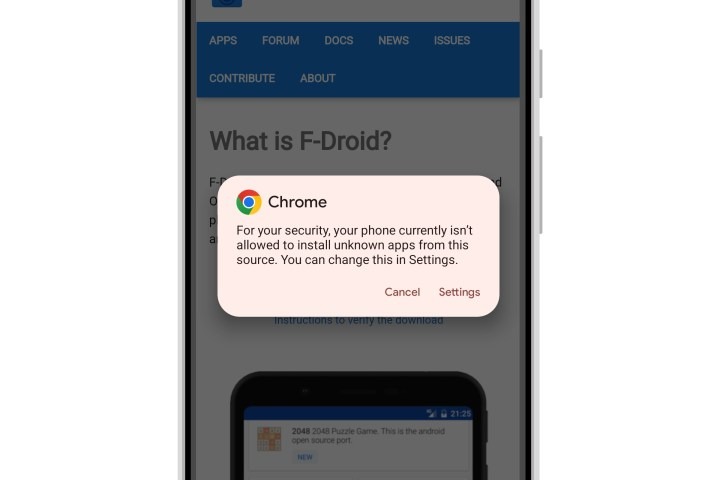
Bước 5: Nếu bạn chưa cấp cho Chrome quyền cài đặt các ứng dụng không xác định, thay vào đó, cảnh báo bảo mật sẽ được hiển thị kèm theo nút đưa bạn trực tiếp đến ứng dụng Cài đặt để bạn có thể bật quyền này.
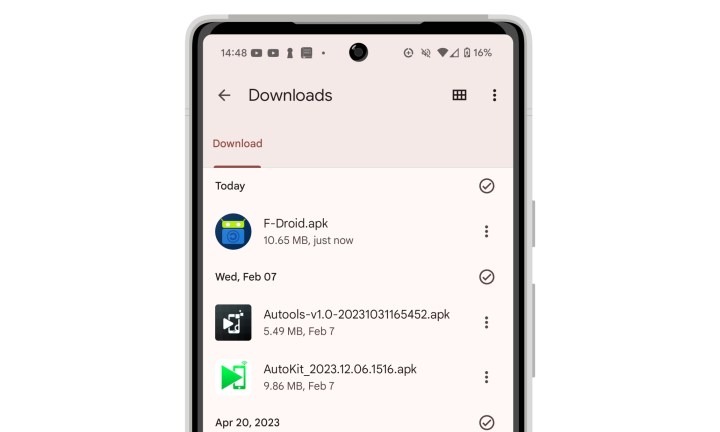
Bước 6: Nếu không muốn cho phép Chrome cài đặt các ứng dụng không xác định, bạn có thể mở ứng dụng Tệp trên điện thoại của mình, đồng thời định vị và mở tệp APK từ thư mục tải xuống của mình. Bước bổ sung này sẽ tăng cường bảo mật hơn để ngăn các ứng dụng không mong muốn vô tình được cài đặt.
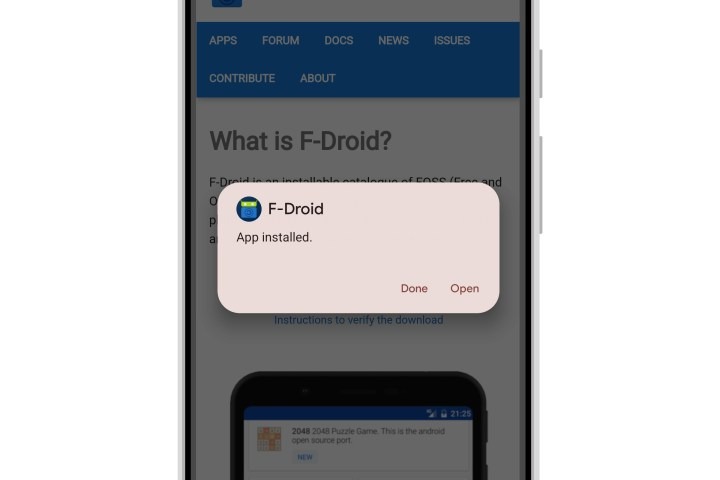
Bước 7: Trong cả hai trường hợp, bạn sẽ thấy cửa sổ bật lên xác nhận sau khi ứng dụng cài đặt xong. Bạn có thể chọn Mở để khởi chạy ứng dụng mới cài đặt hoặc Xong để đóng tin nhắn. Ứng dụng sẽ xuất hiện trên màn hình chính của bạn và có thể được mở, di chuyển hoặc xóa như bất kỳ ứng dụng nào khác.
Trên đây mình đã hướng dẫn chi tiết cách cài đặt ứng dụng Android từ bên ngoài Play Store. Hy vọng những thông tin trên sẽ hữu ích cho bạn, hãy tiếp tục theo dõi các bài viết công nghệ được cập nhật liên tục từ
Nguồn: www.phucanh.vn/cach-cai-dat-ung-dung-android-tu-ben-ngoai-play-store.html